Общая совместимость между разными версиями майнкрафта
Вопрос о совместимости между разными версиями Майнкрафта возникает довольно часто, и многие игроки желают узнать, возможно ли играть с друзьями, у которых другая версия игры. Ответ на этот вопрос зависит от конкретных версий, которые используются игроками.
Майнкрафт имеет две основные версии: Java Edition и Bedrock Edition. Java Edition доступна для использования на ПК, а Bedrock Edition может быть запущена на разных платформах, включая Xbox, PlayStation, Nintendo Switch, IOS и Android.
Общая совместимость возможна только между игроками, использующими одну и ту же основную версию игры. Например, если у вас и вашего друга установлена Java Edition, вы сможете без проблем играть вместе, даже если у вас разные обновления игры.
Однако, совместимость может быть нарушена, если один из игроков использует Java Edition, а другой – Bedrock Edition. Они имеют разные кодовые базы, поэтому они несовместимы между собой.
Если же вы и ваш друг играете на разных платформах Bedrock Edition, таких как Xbox и Nintendo Switch, вы сможете играть вместе, так как эти платформы поддерживают кросс-платформенную игру.
Важно отметить, что даже если у вас и вашего друга одна и та же версия игры, но разные обновления, возможны некоторые ограничения в совместной игре. Например, вам может быть недоступен контент или функции, которые были добавлены в более новых обновлениях игры
В целом, для успешной совместной игры в Майнкрафт необходимо убедиться, что у вас и ваших друзей одна и та же основная версия игры и, желательно, одно и то же обновление. Только в этом случае вам будет предоставлена полная совместимость и возможность играть вместе.
Как играть в майнкрафт через радмин
Настройка
- Установите Radmin VPN.
- Создайте сеть, щелкнув «Создать сеть». Укажите имя сети и пароль.
- Предоставьте имя сети и пароль своим друзьям.
- Ваши друзья смогут подключиться к сети, нажав «Подключиться к сети» в Radmin VPN.
- Убедитесь, что вы находитесь в одной сети Radmin VPN и что у вас установлена одна версия Minecraft.
Ознакомьтесь с руководством по созданию и управлению сетью.
Размещение сервера Minecraft для совместной игры по локальной сети
- Вы с вашими друзьями должны добавить EXE-файл игры в исключения брандмауэра. Здесь можно найти инструкции, как это сделать в Windows 10. Можно также найти в Интернете инструкции для других версий Windows.
- Добавьте Java в исключения брандмауэра. Выберите «Панель управления» > «Система и безопасность» > «Брандмауэр Windows» (или просто введите «брандмауэр» в поиске в главном меню). На панели управления брандмауэра выберите «Разрешение взаимодействия с приложением или компонентом в брандмауэре Windows».
- Откройте мир Minecraft в режиме одного игрока.
- Нажмите Escape, затем нажмите кнопку Open to LAN (Открыть в локальной сети).
- Установите параметры и откройте локальную сеть.
- Сообщите другим игрокам 5-значный номер порта, который появится в окне чата.
Подключение к серверу Minecraft в локальной сети
- Вы должны быть подключены к хосту в сети Radmin VPN.
- Перейдите в режим многопользовательской игры в главном меню и выберите Add a server (Добавить сервер) или Direct connect (Прямое подключение).
- Скопируйте IPv4-адрес хоста.
- Вставьте IP-адрес в адресную стоку сервера вместе с 5-значным номером порта, указанным хостом (#####). Ваш IP-адрес должен выглядеть примерно следующим образом: ## .###.##.###:#####. (Если в адресе есть какие-либо буквы, у вас IPv6-адрес. Скопируйте вместо него IPv4-адрес.)
- Подключитесь к серверу. Вы должны подключиться (если не видите серверы, попробуйте вот это — многим моим друзьям помогло).
Поиск других игроков
Вы можете найти игровые сети в Radmin VPN, с помощью которых можно подключиться к открытым серверам Minecraft.
Откройте «Подключиться к сети», перейдите на вкладку «Игровая сеть» и введите в строке поиска Minecraft.
How to Use Radmin VPN for Minecraft Fix Minecraft LAN Not Working
Лучшим решением является полное удаление игры с помощью мастера установки и удаления программ Windows. После чего нужно скачать и установить игру заново. Желательно из другого источника. Если желания скачивать всю игру заново нет, то можно попробовать упрощенный вариант, который заключается в удалении папки сервера, расположенной в папке с игрой. После чего необходимо заново скачать лаунчер и выполнить проверку целостности файлов. Можно попробовать использовать программу Hamachi для создания VPN-сети.
В его обязанности входит — защита пользователя от DDoS-атак, шифрование трафика и смена IP-адреса, на случай блокировки основного IP игрока. Настраивать также ничего не нужно: Оформив подписку и установив клиент на ПК или смартфон, подключитесь к любому серверу. Рекомендуем воспользоваться автоматическим коннектом к самой быстрой точке подключения. Теперь войдите в игру и наслаждайтесь геймплеем. Для удобства можете настроить раздельное туннелирование.
Проблемы и методы их решения Если пользователи действовали по инструкции, но подключиться к одному серверу не получилось. То попробуйте: Повторить создание сервера с нуля, создать новый реалм и получить другой порт от игры. Удостовериться, что все пользователи используют ту же версию Minecraft. Для этого, администратору группы необходимо запустить игру и посмотреть ее ревизию в левом нижнем углу. Она указана после надписи Minecraft.
Добавить Майнкрафт в список исключений брандмауэра, иначе операционная система будет блокировать любые попытки игры подключиться к интернет-сети. Выше расписаны базовые неисправности, кроме них пользователи сталкиваются с закрытыми портами. Установите на компьютер программу uTorrent. Запустите софт, клацните по вкладке «Настройки», в развернувшемся списке выберите «Настройки программы».
Например, можно купить сервер на хостинге или открыть порты и захостить на своём ПК. Но мы пойдём другим путём и покажем вам наиболее простые и действенные способы, а бонусом ещё и рассмотрим плюсы и минусы каждого из них. Как создать сервер с другом? Наш первый способ — самый качественный и надежный. На официальном сайте minecraft. Она предоставит вам доступ к собственному серверу на 10 слотов. В первом случае вы получаете сервер для игры с друзьями.
Запустите Minecraft и создайте новый мир. Запустите Minecraft на одном из компьютеров и создайте новый мир. Запомните имя мира и сохраните его. Настройте сервер Minecraft. На компьютере, на котором был создан мир, запустите Minecraft Server серверная версия игры и настройте его. Опубликуйте IP-адрес сервера. Узнайте виртуальный IP-адрес компьютера, где запущен сервер Minecraft, и опубликуйте его для других участников. Для этого в Radmin VPN вы можете щелкнуть правой кнопкой мыши на компьютере с сервером и выбрать опцию «Network Information». Скопируйте IP-адрес и передайте его друзьям. Подключитесь к серверу Minecraft. На компьютерах других участников запустите Minecraft, выберите «Multiplayer» мультиплеер и добавьте новый сервер. Введите имя сервера и скопированный IP-адрес. После сохранения настроек вы сможете подключиться к серверу и начать игру со своими друзьями. Теперь вы знаете, как настроить Radmin VPN и подключиться к серверу Minecraft, чтобы играть с друзьями! Помните, что все участники должны быть подключены к одной сети Radmin VPN для успешного соединения. Запустите Radmin VPN и зарегистрируйтесь, создав учетную запись. Войдите в свою учетную запись в Radmin VPN. В левой панели программы нажмите на кнопку «Создать сеть». Введите имя сети и пароль для входа в нее. Нажмите на кнопку «Создать» и дождитесь завершения процесса создания сети. После создания сети вам будут доступны два ключевых элемента для подключения ваших друзей: Имя сети: это уникальное имя, которое нужно будет сообщить вашим друзьям, чтобы они смогли найти вашу сеть в списке доступных сетей в Radmin VPN. Пароль: данный пароль необходим для входа в вашу сеть. Не забудьте поделиться паролем с друзьями, чтобы они могли подключиться. После создания сети и получения имени сети и пароля, ваши друзья смогут подключиться к вашей сети следующим образом: В левой панели программы Radmin VPN они должны выбрать вкладку «Присоединиться к сети». Ввести ваше имя сети и пароль. Нажать кнопку «Присоединиться».
Организация игры через хостинг серверов
Один из самых удобных способов организовать игру в Майнкрафт с друзьями — это использование хостинга серверов. Хостинг серверов предоставляет возможность создать свой собственный игровой сервер, на котором смогут играть все участники. Этот способ позволяет настроить сервер под свои нужды, выбрать режим игры, установить моды и плагины, создать уникальную игровую карту и многое другое.
1. Выбор хостинга серверов
Первый шаг для организации игры через хостинг серверов — выбор подходящего хостинг-провайдера. Существует множество сервисов, предлагающих услуги по размещению игровых серверов
При выборе хостинга необходимо обратить внимание на такие параметры, как цена, производительность сервера, доступные опции и дополнительные услуги
2. Создание и настройка сервера
После выбора хостинга необходимо зарегистрироваться на сервисе и создать новый сервер. Обычно это делается через специальную панель управления. При создании сервера нужно указать такие параметры, как режим игры (Survival, Creative, etc.), версия игры, количество слотов для игроков и другие опции.
3. Установка модов и плагинов
Хорошей особенностью хостинга серверов является возможность установки модов и плагинов. Моды позволяют изменить игровой процесс, добавить новые блоки, предметы и функционал. Плагины расширяют функционал сервера, добавляя в него новые возможности для игроков и администраторов. Установка модов и плагинов производится через панель управления сервером.
4. Подключение и приглашение друзей
После настройки сервера можно подключаться к нему из игры и приглашать друзей. Для подключения к серверу нужно знать его IP-адрес, который указывается в панели управления. После ввода IP-адреса в игровом клиенте можно подключиться к серверу и начать игру вместе с друзьями.
5. Управление сервером
После создания сервера и начала игры необходимо управлять им. Хостинг-провайдеры предоставляют различные инструменты для управления сервером, такие как консоль, графический интерфейс или команды в игре. С их помощью можно контролировать доступ игроков, изменять настройки сервера, делать резервные копии и многое другое.
Организация игры через хостинг серверов дает возможность создать собственное игровое пространство, где можно вместе с друзьями реализовывать свои идеи, проводить соревнования и просто весело проводить время в виртуальном мире Майнкрафт.
Установите майнкрафт на свой телефон
Майнкрафт – это популярная компьютерная игра, в которой вы можете строить и исследовать виртуальные миры. Она также доступна для мобильных устройств, включая телефоны. Чтобы начать играть с другом в майнкрафт на расстоянии, вам необходимо установить игру на свой смартфон или планшет.
Шаг 1: Поиск приложения
Откройте App Store (для iOS) или Google Play Store (для Android) на своем телефоне. Введите «Minecraft» в строке поиска и нажмите «Поиск».
Шаг 2: Загрузка и установка
Найдите приложение «Minecraft» в результатах поиска и нажмите на него. Затем нажмите кнопку «Установить» (для Android) или «Get» (для iOS). Подтвердите установку, если понадобится, и дождитесь окончания загрузки и установки.
Шаг 3: Вход в учетную запись
После установки откройте приложение Minecraft на своем телефоне. Если у вас уже есть учетная запись Microsoft, выберите опцию «Вход» и введите свои учетные данные. Если у вас еще нет учетной записи Microsoft, создайте новую, следуя инструкциям на экране.
Шаг 4: Пригласите друга
Когда вы успешно войдете в свою учетную запись Minecraft, нажмите на кнопку «Играть» и выберите режим мультиплеера. Затем выберите опцию «Создать сервер» или «Присоединиться к серверу». Вам будет предоставлен уникальный код приглашения, который вы можете отправить своему другу.
Шаг 5: Начните играть с другом
Пригласите друга ввести код приглашения в своем приложении Minecraft и присоединиться к вашему серверу. После того, как ваш друг присоединится, вы сможете начать играть вместе в майнкрафт на расстоянии на своих телефонах.
Обратите внимание, что для игры в мультиплеер вам может понадобиться доступ к интернету или Wi-Fi. Теперь вы знаете, как установить майнкрафт на свой телефон и начать играть с другом на расстоянии
Наслаждайтесь строительством и исследованием виртуальных миров вместе!
Теперь вы знаете, как установить майнкрафт на свой телефон и начать играть с другом на расстоянии. Наслаждайтесь строительством и исследованием виртуальных миров вместе!
Чем Minecraft может быть полезна в образовании
Ещё в 2011 году учитель из Нью-Йорка по имени Джоэл Левин создал мод для Minecraft под названием MinecraftEDU, предназначенный для создания обучающих пространств внутри игры. К примеру, преподаватель истории мог возвести на своём сервере копию Парфенона и разместить в ней стенды с информацией об этом сооружении — или же дать задачу ученикам построить какое-нибудь здание на основе знаний, почерпнутых из школьных занятий.
Создатели игры тоже распознали её образовательный потенциал — и в 2016 году Mojang вместе с Xbox Game Studios выпустила Minecraft Education. Эта версия игры предназначается исключительно для обучения в школах, поэтому в ней присутствуют специальные функции: например, виртуальная школьная доска и неигровые персонажи, играющие роль гидов. Пользователи Minecraft Education также могут скачать с официального сайта уроки и программы курсов по разным предметам — от математики до экологии.
Трейлер Minecraft Education
Как утверждают разработчики, такая форма подачи материалов позитивно влияет на студентов: усиливает их мотивацию, развивает навыки коммуникации, учит решать практические проблемы и в целом помогает им лучше понимать предметы, которые они изучают.
Впрочем, Minecraft не сводится к одной только виртуальной версии LEGO: у неё есть масса именно художественных достоинств. Например, процедурная генерация: её алгоритм сполна использует все доступные возможности, чтобы создавать неожиданно красивые миры, способные поспорить по разнообразию биомов с настоящей Землёй.
Так, в игре есть густые хвойные леса и джунгли, широкие равнины и уходящие за облака горные хребты с заснеженными вершинами, реки из воды и лавы, суровые пустыни и океаны с архипелагами островов — и это не считая двух параллельных измерений: похожего на преисподнюю Нижнего мира и по-лавкрафтиански космического Края.
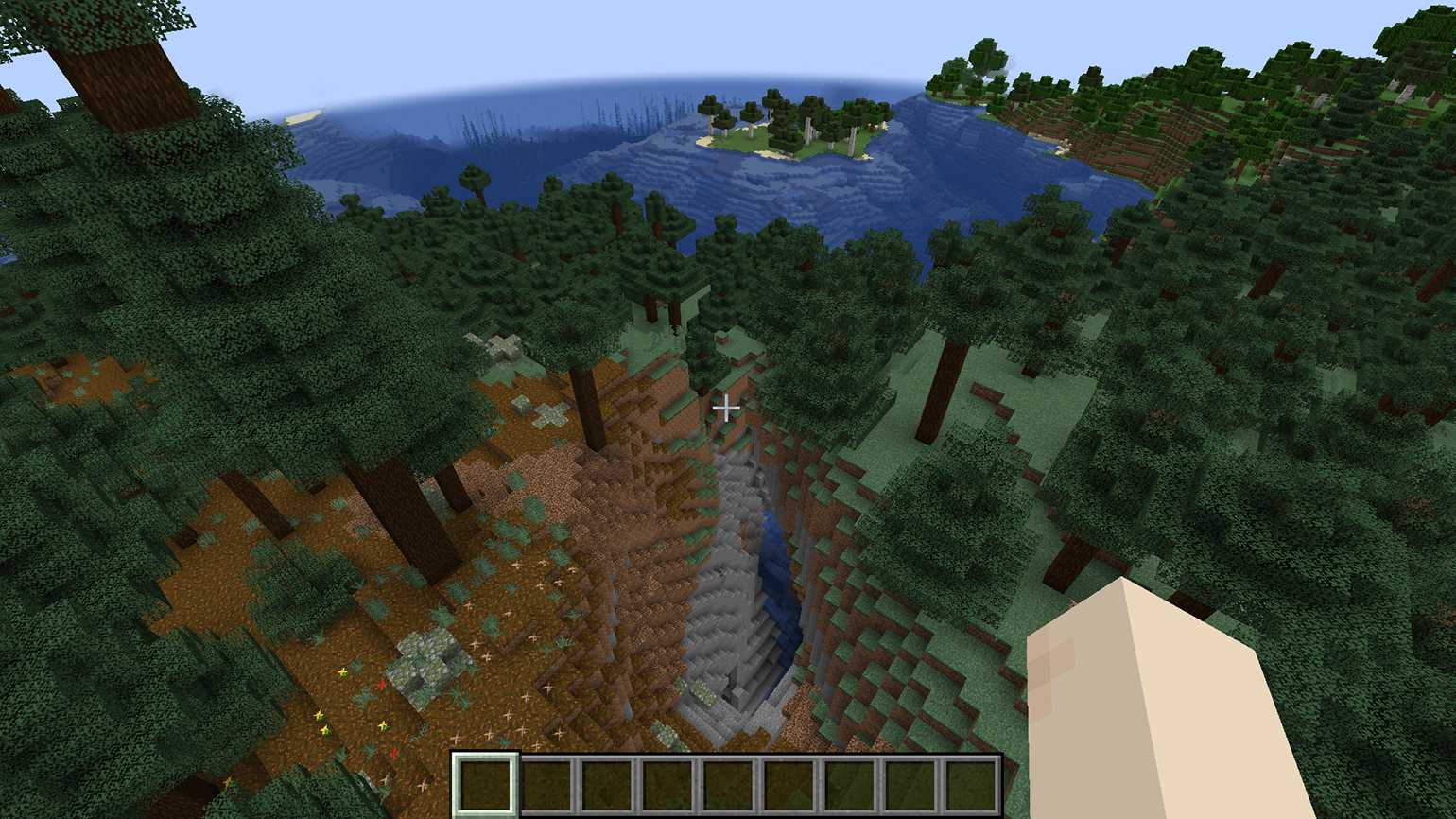
Миры Minecraft предлагают невероятное разнообразие биомовСкриншоты: игра Minecraft / Mojang Studios, Xbox Game Studios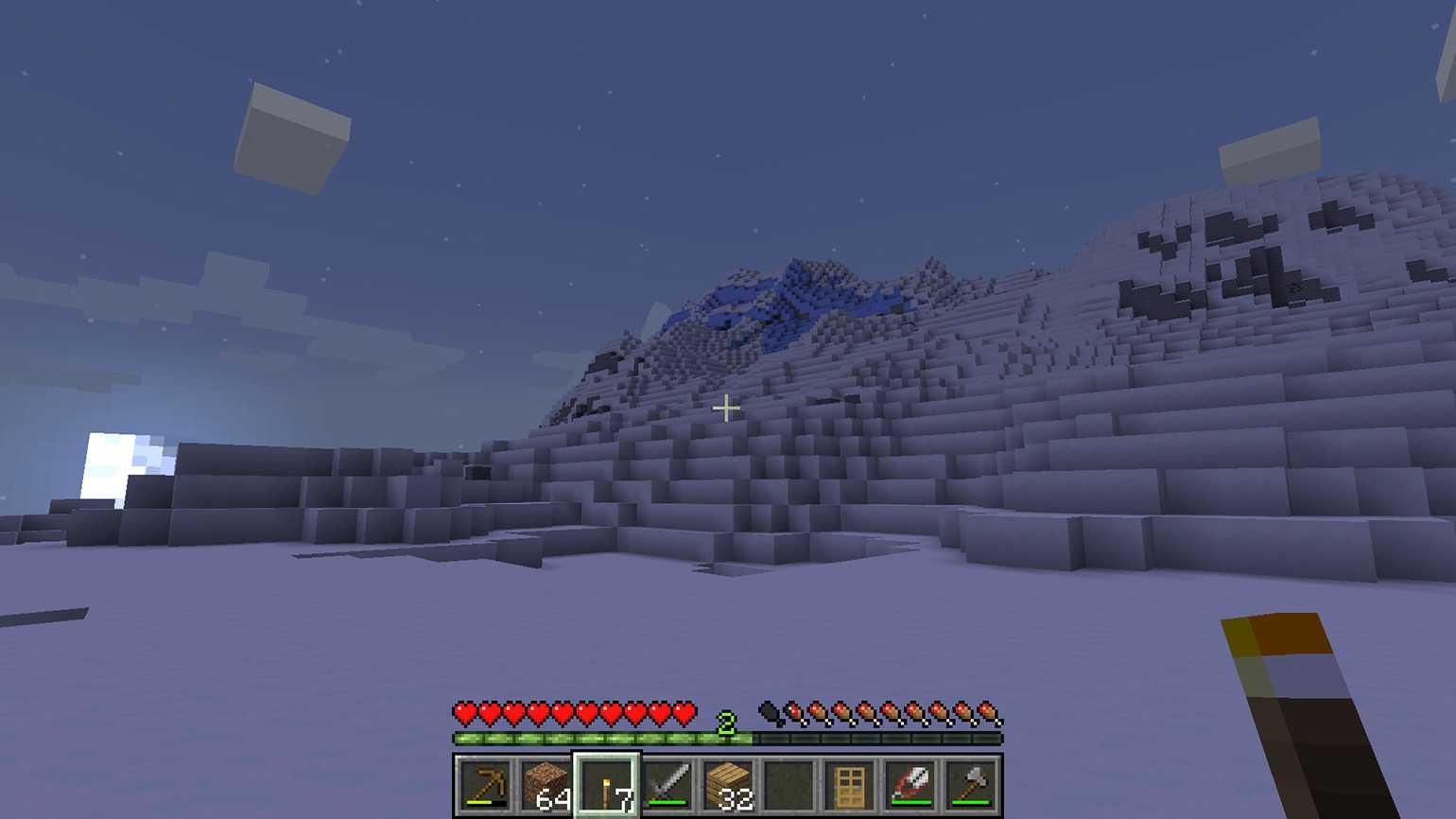
Миры Minecraft предлагают невероятное разнообразие биомовСкриншоты: игра Minecraft / Mojang Studios, Xbox Game Studios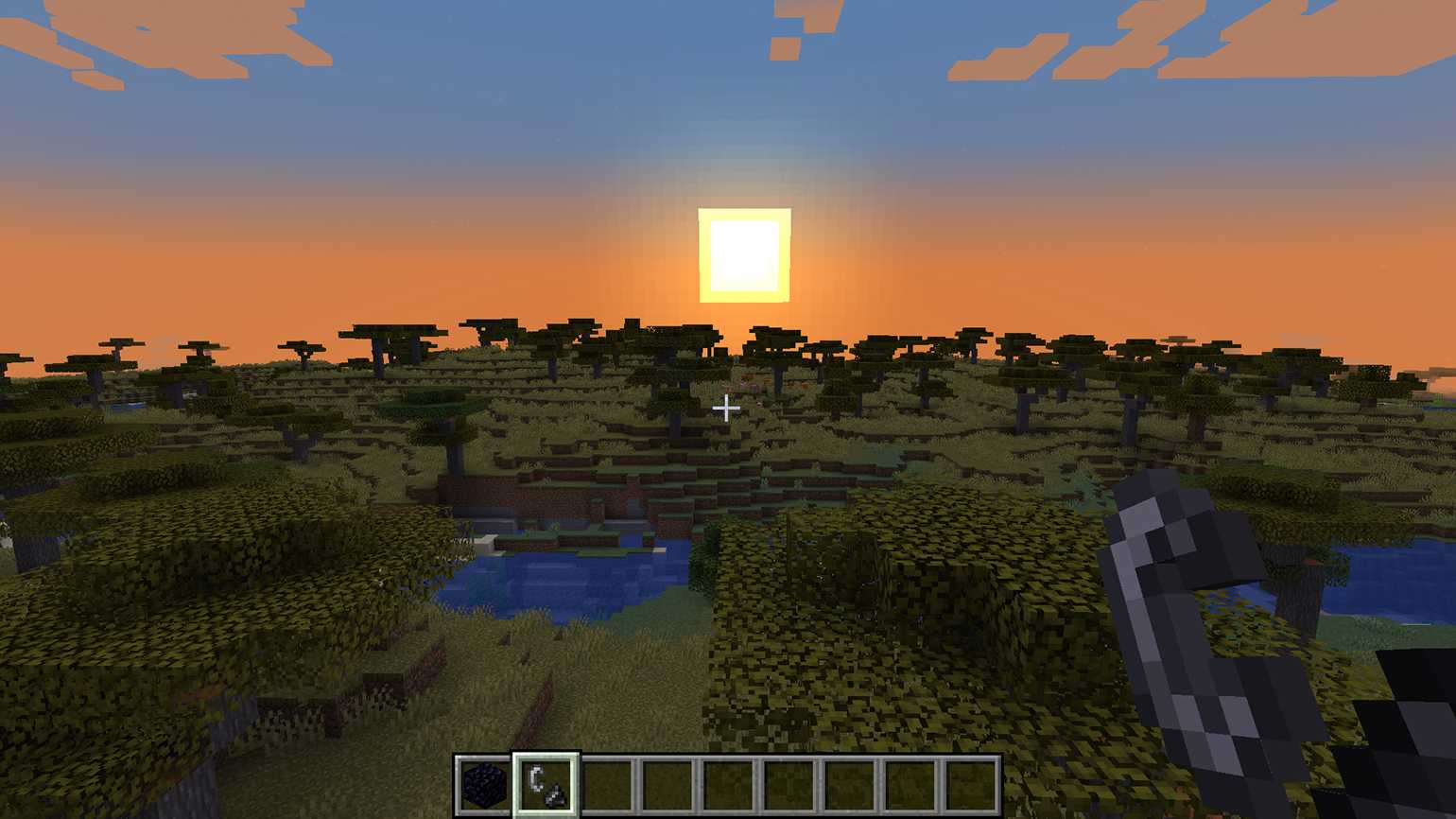
Миры Minecraft предлагают невероятное разнообразие биомовСкриншоты: игра Minecraft / Mojang Studios, Xbox Game Studios
Миры Minecraft предлагают невероятное разнообразие биомовСкриншоты: игра Minecraft / Mojang Studios, Xbox Game Studios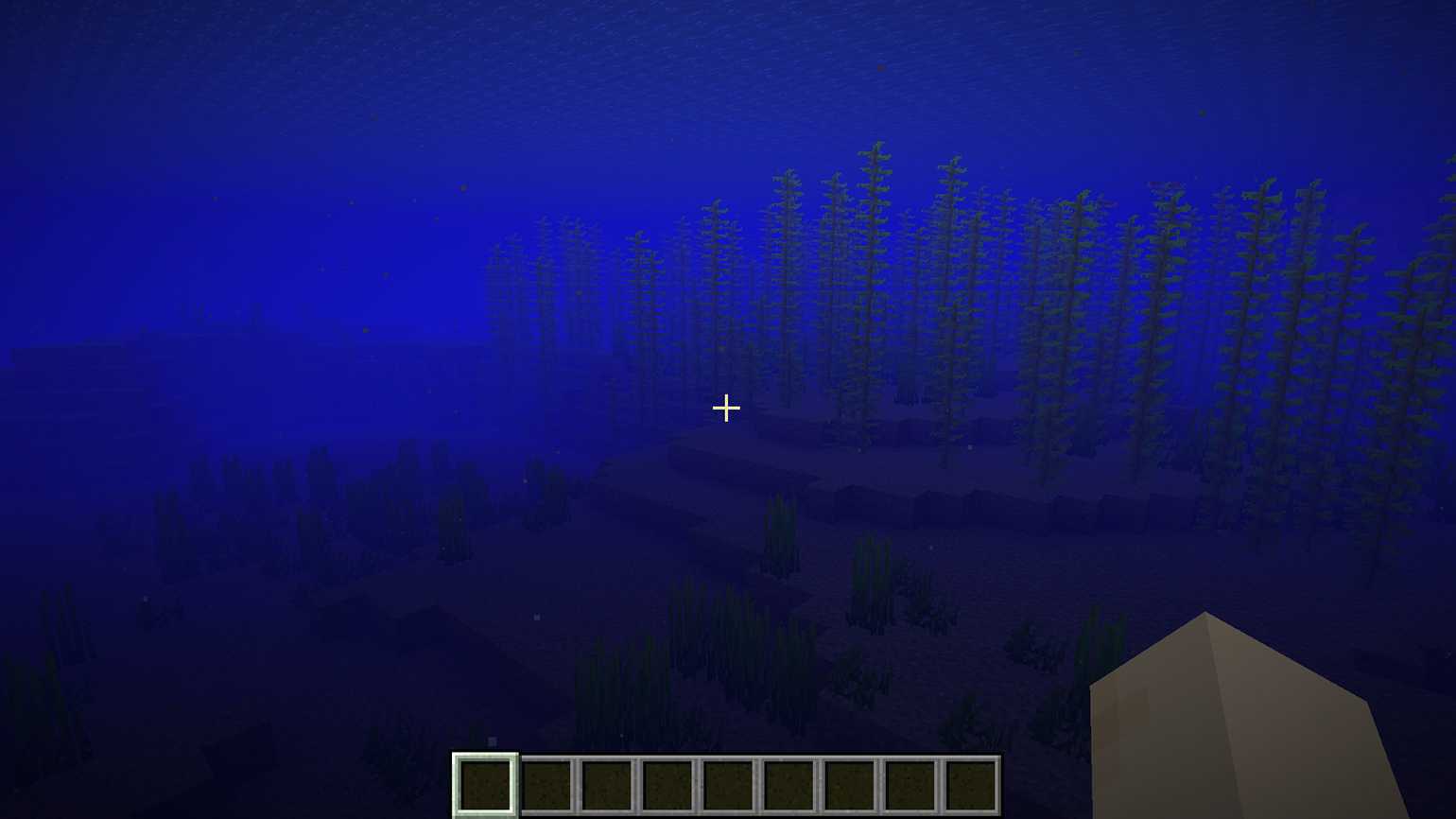
Миры Minecraft предлагают невероятное разнообразие биомовСкриншоты: игра Minecraft / Mojang Studios, Xbox Game Studios
Всё это не просто декорации: в каждом из этих биомов присутствует своя экосистема, а игроков ждут свои опасности и приключения. К примеру, в пещерах можно найти лабиринты заброшенных шахт, на океанском дне лежат затонувшие корабли, а по холмам и равнинам Верхнего мира разбросаны многочисленные деревеньки и лагеря разбойников.
И конечно, при разговоре о Minecraft невозможно пропустить саундтрек от немецкого электронщика C418. Его эмбиентные темы — иногда уютно-медитативные, иногда светло-меланхоличные, а иногда, наоборот, мрачные и тревожные — создают, пожалуй, половину удивительной атмосферы игры.
Многие из них узнаются с пары аккордов — и этой пары аккордов хватает, чтобы мысленно перенести вас в опасный и пустынный, но при этом полный возможностей мир.
Заглавная музыкальная тема Minecraft
Скорее всего, именно такое сочетание уникальной атмосферы и безграничного творческого потенциала стало рецептом невероятного успеха, который так и не смогли повторить товарищи Minecraft по жанру. Всё-таки при всех своих достоинствах песочницы вроде Don’t Starve, Valheim или No Man’s Sky остаются играми, где игрок действует в рамках, заданных разработчиками. В эти рамки игроков пыталась загнать даже LEGO в своей собственной MMO, причём по весьма забавной причине, — и это привело к закрытию проекта вскоре после релиза.
Minecraft отличается от всех этих игр на уровне философии: она до последнего стоит на том, что главный и самый запоминающийся опыт в ней создают сами игроки. Об этом говорит даже поэма Нотча, которая воспроизводится после победы над финальным боссом. В ней есть такие слова: «Говорить , как он должен жить, — значит, запретить ему жить».
Создание и управление сервером
Создание своего сервера в Майнкрафт – это очень увлекательный процесс, который позволяет игрокам создать и настроить собственный игровой мир. Собственный сервер дает возможность играть с друзьями или другими игроками онлайн, а также расширить игровые возможности с помощью различных модификаций и плагинов.
Существует несколько способов создания и управления сервером:
- Использование официального серверного клиента Майнкрафт
- Использование специальных программ для управления сервером
Использование официального серверного клиента Майнкрафт
Официальный серверный клиент Майнкрафт позволяет создать собственный сервер прямо из игры. Для этого нужно:
- Запустить игру и выбрать «Multiplayer» на главном экране
- Нажать «Add Server» и ввести название сервера, IP-адрес и порт
- Нажать «Done» и выбрать созданный сервер в списке
- Нажать «Join Server» и подключиться к серверу
Однако, использование официального серверного клиента имеет некоторые ограничения, такие как ограниченная настройка и отсутствие возможности добавления модификаций и плагинов.
Использование специальных программ для управления сервером
Для создания и управления сервером Майнкрафт с большими возможностями и гибкостью можно использовать специальные программы, такие как «Spigot», «Bukkit», «PaperMC» и другие. Эти программы предоставляют возможность добавления и настройки плагинов, модификаций, а также управления различными параметрами сервера.
Создание и управление сервером с использованием этих программ обычно следует следующим шагам:
- Скачайте и установите выбранную программу для управления сервером
- Настройте параметры сервера, такие как название, IP-адрес, порт и другие
- Добавьте и настройте необходимые плагины и модификации
- Запустите сервер и подключитесь к нему с помощью официального клиента Майнкрафт
Использование специальных программ для управления сервером Майнкрафт предоставляет гораздо больше возможностей и гибкости, позволяет создавать уникальные игровые миры и оптимизировать работу сервера.
Вывод
Создание и управление сервером Майнкрафт – это интересный и многогранный процесс, который позволяет игрокам создавать собственные игровые миры и настраивать их по своему усмотрению. Используя официальный серверный клиент или специальные программы для управления сервером, вы сможете играть с друзьями, добавлять различные плагины и модификации, а также настраивать параметры сервера для оптимальной игровой среды.
Подключитесь к интернету
Перед тем, как начать игру в Minecraft с другом по сети, обязательно убедитесь, что у вас есть подключение к интернету. Minecraft — это онлайн-игра, которая требует постоянного доступа к сети для игры вместе с другими игроками.
Если у вас уже есть доступ к интернету, перейдите к следующему шагу. Если же вы еще не подключены, вот несколько способов, как можно получить доступ к сети:
- Подключитесь к Wi-Fi. Если у вас есть роутер Wi-Fi, вы можете подключиться к сети, следуя инструкциям производителя роутера.
- Подключитесь по кабелю Ethernet. Если у вас есть доступ к интернету через проводное подключение, подключите кабель Ethernet к компьютеру и роутеру, чтобы получить доступ к сети.
- Используйте мобильные данные. Если у вас есть мобильный интернет, вы можете подключиться к сети, используя мобильные данные через смартфон или другое устройство.
После того, как вы успешно подключитесь к интернету, у вас будет доступ к онлайн-играм, включая Minecraft. Теперь вы готовы приступить к созданию нового мира и играть с друзьями по сети!





















